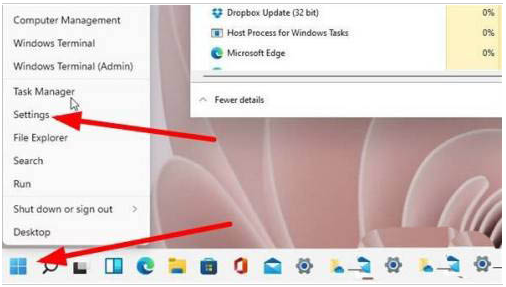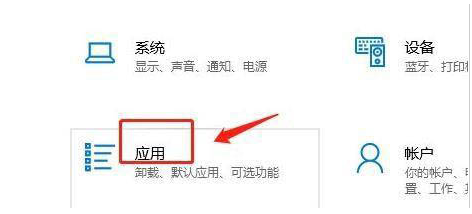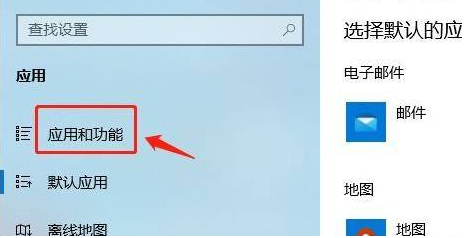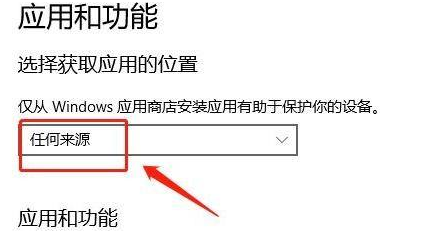Win11下载软件被阻止怎么办?Win11下载软件被阻止的解决方法 |
您所在的位置:网站首页 › 电脑安装东西被阻止 › Win11下载软件被阻止怎么办?Win11下载软件被阻止的解决方法 |
Win11下载软件被阻止怎么办?Win11下载软件被阻止的解决方法
|
当前位置:系统之家 > 系统教程 > Win11下载软件被阻止怎么办?
Win11下载软件被阻止怎么办?Win11下载软件被阻止的解决方法
时间:2023-06-29 11:55:04 作者:永煌 来源:系统之家 1. 扫描二维码随时看资讯 2. 请使用手机浏览器访问: https://m.xitongzhijia.net/xtjc/20220313/242329.html 手机查看 评论 反馈  网盘下载
Win11 22H2最新iso镜像(特别流畅)
网盘下载
Win11 22H2最新iso镜像(特别流畅)
大小:5.81 GB类别:Windows 11系统 相信小伙伴在升级完Win11系统之后都会选在下载一些软件,如果你在尝试下载Windows 11的软件时遇到了阻止,这可能是因为你的防病毒软件或防火墙设置了限制。以下是一些可能的解决方案,下面就和小编一起来看看吧。 Win11下载软件被阻止的解决方法 方法一 1、首先我们点击开始菜单,然后点击“settings”进入设置。
2、在打开的Windows设置中,找到”应用“功能。
3、进入页面后,我们在左侧点击”应用和功能“按钮。
4、最后我们在右侧点击应用和功能下方的”仅从windows应用商店安装应用有助于保护你的设备“下拉项,选择其中的”任何来源“选项即可。
方法二 关闭安全中心防护 1、首先点击开始菜单,然后选择其中的齿轮状按钮打开设置。 2、进入设置之后找到“更新和安全”,进入之后在点击左侧的“windows安全中心”。 3、进入安全中心后,找到并进入“病毒和威胁防护”。 4、然后点击病毒和威胁防护下“管理设置”。 5、最后将其中的“实时保护”关闭就可以了。 以上就是系统之家小编为你带来的关于“Win11下载软件被阻止怎么办?Win11下载软件被阻止的解决方法”的全部内容了,希望可以解决你的问题,感谢您的阅读,更多精彩内容请关注系统之家官网。 标签 win11教程Win11系统总是自动重启怎么办 Win11老是自动重启如何修复 下一篇 > Win11怎么查看文件资源管理器选项卡? 相关教程 Windows11账户怎么锁定,试试这3种方法! Win11表情符号输入方法,一看就会! Win11无法默认蓝牙耳机输出声音怎么办 Win11最新版本如何下载-最新版Win11系统下载... Windows11屏幕放大缩小的4种调整方法-【一看... Windows11电脑设置全屏模式的方法-【详解】 Win11电脑时区设置中国的怎么设置-【图文】 精简版Win11下载-Win11精简版合集 Win11安装KB5037853更新失败/任务栏闪烁/无响... Win11微软商店提示无法安装此应用程序怎么办
Win11打开方式选择其他应用没反应怎么办?【有效解决】 
Win11自带屏幕录制怎么打开?Win11打开自带的屏幕录制功能方法 
Win11 23H2和22H2哪个更稳定?选哪个版本好? 
Win11笔记本无法调节屏幕亮度的三种解决方法 发表评论共0条  没有更多评论了
没有更多评论了
评论就这些咯,让大家也知道你的独特见解 立即评论以上留言仅代表用户个人观点,不代表系统之家立场 |
【本文地址】
今日新闻 |
推荐新闻 |